最近所得の減少で生活不安にかられてアルバイトをする人が増えているんだそうな。そんな訳でという訳ではないのですが、今週のgooブログトラックバック練習版のお題は
 「体験してみたいアルバイトのお仕事は何ですか?」です。です。
「体験してみたいアルバイトのお仕事は何ですか?」です。です。まあバイトだったら気楽で何でも出来そうだけど、正直グウタラな僕はこれといったものはありません。バイトする時間があるのなら、飲んだくれているか寝ていたい、というのが正直な所です。
最近は中高年大歓迎のバイト先もけっこうあるようで、見つけること自体はそれ程難しくないかもしれません。若い人を一から教育するより世間慣れしたオッサンのほうが手っ取り早くていいんでしょうか。良く行くネットカフェでも中高年歓迎のバイトを募集していましたが、本業の方に差し障りが出そうなのでとりあえずはパスしました(今後はどうするか分からないけど)。
僕の場合、給与外所得を考えるなら一まず投資信託の毎月分配型でなんとか月々の暮らしを維持していくことを考えるしかないかもしれません。まっこれなら飲んだくれて寝ていられるし・・・。
 いま話題になってるEverNoteを使ってみる事にしました。ブログやメールの付帯でのストレージサービスはともかく、オンラインストレージサービスに特化したものを利用するのは初めてです。
いま話題になってるEverNoteを使ってみる事にしました。ブログやメールの付帯でのストレージサービスはともかく、オンラインストレージサービスに特化したものを利用するのは初めてです。クラウドコンピューティング時代です。これからこういったサービスが益々大切になってくるのではないでしょうか。使用感を確認してまた記事にしてみます。
例えば。ご両親からPCの操作について「ちょっと分らんのじゃがのぉ~。」とか言われた事ありませんか。友人知人からでもいいんですが。でも、いちいちご実家や友人知人宅へ出かけてレクチャーなんて出来ませんよね。PCの遠隔操作というとIPアドレスの固定化とかルーターのポート開放とか、全く以て訳の分からない作業が必要なように思われるかもしれません。ところが至極簡単に出来るソフトがあります。
TeamViewer(チームビューアー)という無料ソフトです。ネット環境の中にさえいればどのPCからでも簡単に相手の方のPCを操作することが出来ます。ただし、操作する側とされる側の両方のPCにダウンロードしておく必要があります。
○ソフトのダウンロードの仕方
http://download.ecstudio.jp/tvremote.exe(WIN版)
http://download.ecstudio.jp/tvremote_mac.dmg(MAC版)
他にもLinux (Beta)版やiPhone版もあります。詳しくは→http://www.teamviewer.com/download/index.aspx
ダウンロードの例(WIN版)
①下記文字列をクリック
↓ ↓
http://download.ecstudio.jp/tvremote.exe
②

このままPCにダウンロードする場合は①を、USBメモリー等に保存する場合は②をクリックします。②をクリックした場合、保存先のツリーが表示されますので、リブーバブルディスク等接続しているUSBメモリーを選択してクリックするとそこへ保存されます。出先のPCでいちいちダウンロードしなくて済むので便利です。
③

①をクリックすると直ぐにダウンロードが始まります。
④

次に「このソフトウェアを実行しますか?」と聞いてきますので、『実行する(R)』をクリックします。
⑤

「インストール」にポイントして『次へ(N)』をクリック。
⑥

「個人/商用以外」にポイントして『次へ(N)』をクリック。
⑦
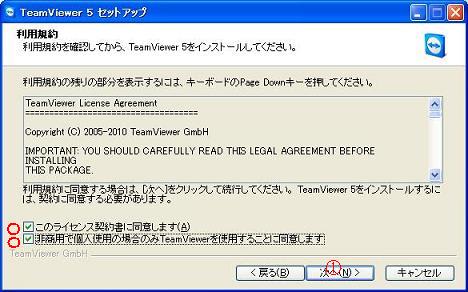
このダイアログボックスの下に「このライセンス契約書に同意します(A)」と「非商用で個人使用の場合のみTeamViewerを使用することに同意します」の注意書きの前のボックス両方ともにチェックを入れて(クリックして)、『次へ(N)』をクリック。
⑧

「標準インストール(デフォルト)」にポイントします。(デフォルト=債務不履行 コンピューター-システムで,ユーザーが特に指定しない場合に設定されている標準の動作条件のこと。)パスワードは何でも適当なものを入力してください。
⑨

「フルアクセス(推奨)」にポイントして『次へ(N)』をクリック。
⑩
◎ここで拡張子関連付けのダイアログボックスが現れますが、そのまま待機します。
⑪

『完了(F)』をクリックしてプログラムのインストールは終了です。ちなみに、ウィザードとは魔女が複数の教会の三角屋根を転々とする様子の連想から「各種設定」とでも理解しておいて良いと思います。
⑫

セッション=この場合「集まり;集会」としたほうが理解しやすいかと・・・。
●操作される側のPC
①の「セッション待ち」は操作される側のPCの人が、操作する側のPCの人に表示されているIDを伝えます。IDは毎回異なりますが、上の例では「707 588 609」という数字を操作する側のPCの人に伝えます。パスワードは少し後に伝えます。
●操作する側のPC
②の「セッションの作成」は、操作する側のPCの人が操作される側のPCの人から聞いたIDを、赤丸の中の空欄に入力します。上の例では相手の方が「707 588 609」という数字を伝えてくる筈ですので、これを入力します。次の「リモートサポート」にポイントされてるのを確認してから、『パートナーに接続』をクリック。
⑬

●操作する側のPC
『パートナーに接続』をクリックした後、上のような「TeamViewerの認証」ダイアログボックスが表示されますので、操作される側のPCの人から⑫のダイアログボックスに表示されているパスワードを聞いてそれを入力します。この例では「7723」という数字を入力します。この後『ログオン』をクリックすると、操作する側のPCに操作される側のPCの画面が別ウィンドウでモニターの中ほどに表示されます。後は別ウィンドウのなかで通常どおり操作すればOKです。この時⑫のダイアログボックスが表示されていても、各作業の画面(例えばウェブ画面)などは、このダイアログボックスの上に重ねて表示されますので(したがってダイアログボックスは見えない)、気にせず操作できます。
接続を解除(切断)するには、操作される側のPCをシャットダウンすればOKです。再び接続するには⑭へ。
⑭

デスクトップにはこのようなアイコンが出ている筈ですので、次からはこれをダブルクリックして⑫から操作を始めます。⑫からの操作を面倒と感じるか、セキュリティ上適切と感じるかは人それぞれですね。
TeamViewer(チームビューアー)という無料ソフトです。ネット環境の中にさえいればどのPCからでも簡単に相手の方のPCを操作することが出来ます。ただし、操作する側とされる側の両方のPCにダウンロードしておく必要があります。
○ソフトのダウンロードの仕方
http://download.ecstudio.jp/tvremote.exe(WIN版)
http://download.ecstudio.jp/tvremote_mac.dmg(MAC版)
他にもLinux (Beta)版やiPhone版もあります。詳しくは→http://www.teamviewer.com/download/index.aspx
ダウンロードの例(WIN版)
①下記文字列をクリック
↓ ↓
http://download.ecstudio.jp/tvremote.exe
②

このままPCにダウンロードする場合は①を、USBメモリー等に保存する場合は②をクリックします。②をクリックした場合、保存先のツリーが表示されますので、リブーバブルディスク等接続しているUSBメモリーを選択してクリックするとそこへ保存されます。出先のPCでいちいちダウンロードしなくて済むので便利です。
③

①をクリックすると直ぐにダウンロードが始まります。
④

次に「このソフトウェアを実行しますか?」と聞いてきますので、『実行する(R)』をクリックします。
⑤

「インストール」にポイントして『次へ(N)』をクリック。
⑥

「個人/商用以外」にポイントして『次へ(N)』をクリック。
⑦
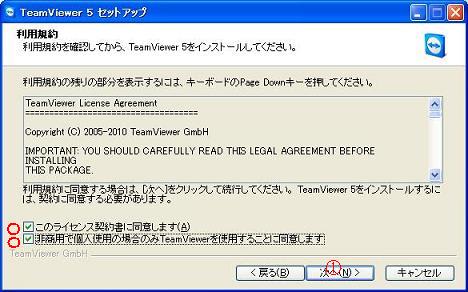
このダイアログボックスの下に「このライセンス契約書に同意します(A)」と「非商用で個人使用の場合のみTeamViewerを使用することに同意します」の注意書きの前のボックス両方ともにチェックを入れて(クリックして)、『次へ(N)』をクリック。
⑧

「標準インストール(デフォルト)」にポイントします。(デフォルト=
⑨

「フルアクセス(推奨)」にポイントして『次へ(N)』をクリック。
⑩
◎ここで拡張子関連付けのダイアログボックスが現れますが、そのまま待機します。
⑪

『完了(F)』をクリックしてプログラムのインストールは終了です。ちなみに、ウィザードとは魔女が複数の教会の三角屋根を転々とする様子の連想から「各種設定」とでも理解しておいて良いと思います。
⑫

セッション=この場合「集まり;集会」としたほうが理解しやすいかと・・・。
●操作される側のPC
①の「セッション待ち」は操作される側のPCの人が、操作する側のPCの人に表示されているIDを伝えます。IDは毎回異なりますが、上の例では「707 588 609」という数字を操作する側のPCの人に伝えます。パスワードは少し後に伝えます。
●操作する側のPC
②の「セッションの作成」は、操作する側のPCの人が操作される側のPCの人から聞いたIDを、赤丸の中の空欄に入力します。上の例では相手の方が「707 588 609」という数字を伝えてくる筈ですので、これを入力します。次の「リモートサポート」にポイントされてるのを確認してから、『パートナーに接続』をクリック。
⑬

●操作する側のPC
『パートナーに接続』をクリックした後、上のような「TeamViewerの認証」ダイアログボックスが表示されますので、操作される側のPCの人から⑫のダイアログボックスに表示されているパスワードを聞いてそれを入力します。この例では「7723」という数字を入力します。この後『ログオン』をクリックすると、操作する側のPCに操作される側のPCの画面が別ウィンドウでモニターの中ほどに表示されます。後は別ウィンドウのなかで通常どおり操作すればOKです。この時⑫のダイアログボックスが表示されていても、各作業の画面(例えばウェブ画面)などは、このダイアログボックスの上に重ねて表示されますので(したがってダイアログボックスは見えない)、気にせず操作できます。
接続を解除(切断)するには、操作される側のPCをシャットダウンすればOKです。再び接続するには⑭へ。
⑭

デスクトップにはこのようなアイコンが出ている筈ですので、次からはこれをダブルクリックして⑫から操作を始めます。⑫からの操作を面倒と感じるか、セキュリティ上適切と感じるかは人それぞれですね。
埼玉県は久喜市の住宅街のど真ん中に野鳥公園があります。野鳥の為の公園ですから人は入れないのがある意味さすがです。ちなみに久喜市では『古久喜公園』と称しています。

公園を見下ろすべく立派な橋が架かっています。野鳥を観察するのに適しているかは不明です。

コクリート舗装の道路があるのですが、一般市民は通行できません。この道路の入り口には門扉があってしっかり鍵が掛かっています。残念!でも野鳥の為にはその方が良いのかもしれません。

野鳥が居ました。携帯電話のカメラで撮ったので望遠があまり効かずこの程度です。

実はこの辺りはその昔湿地帯で、長い時間をかけて地盤改良を行って、今の住宅街にしました。5mくらいの盛土を10年以上かけていたように記憶しています。

この公園の近くに住んでいる人は、夏場は多分虫に悩まされているんじゃないか、と想像しています。

久喜市ではこの公園で『蛍』の育成も計画しているそうな。成功をお祈りします。
昨日、鳴神山登山の帰りに練馬と言うより板橋の成増に近い所にある『ガンガサガー』というカレー専門店に行ってきました。Y君一押しのカレー屋さんです。Ganga Sagarってどういう意味なんでしょう。ガンジス川のサガーさん?よく分かりませんが、お店の人達(兄弟でやってるそうな)は気さくな良い人達です。

ネパール人の彼が片言の日本語で注文を取ってくれます、お国は大変な状態の様ですけど・・・。左にいるのはこのお店の常連で彼らに日本語を教えているネーテブジャパニーズのY君です。

メニューの表紙には「エベレスト」が・・・。店名が「ガンがサガー」となっているのは愛嬌でしょう。

たぶん元居酒屋さんだったお店をそのままカレー店にしたのでしょう。このミスマッチがある意味いい味をだしています。お品書きの文字に一生懸命さがにじみ出ています。

かなり大きな「ナン」です。これでカレーを頂きます。注文を受けてから焼くので、出来立ての美味しさです。

カレーは「バターチキンカレー」(正確な品名は忘れました)。ナンに絡ませて食べます。カレーの味はかなりマイルドで、デミグラソースから酸味を取ってカレーの香りを付けたような感じでしょうか。

辛度は5種類くらいの中から選べます。僕はとりあえずメニューの唐辛子1本表示で注文です。今度行くときは3本くらいのやつを注文するつもりです。ちなみにカレーはチキンとマトンそれに野菜があります。ビーフとポークはありません。いかにも!といった感じです。
とにかく美味しかったです。合掌しながらナマーステ。
ガンガサガー 東京都練馬区旭町3-23-23 ℡03-5967-1244 |
 5月3日。今日は憲法記念日です。お休みで天気も上々、絶好の登山日和です。そんな訳か鳴神山の登山道入口の駐車スペースには車が結構停められていました。
5月3日。今日は憲法記念日です。お休みで天気も上々、絶好の登山日和です。そんな訳か鳴神山の登山道入口の駐車スペースには車が結構停められていました。 皆適当に着替えてこれから登山開始です。
皆適当に着替えてこれから登山開始です。 1時間半くらいのコースです。写真の右側に小さく見える橋を渡って行きます。
1時間半くらいのコースです。写真の右側に小さく見える橋を渡って行きます。 今年初めての登山です。ハイキング気分で行ってきます。
今年初めての登山です。ハイキング気分で行ってきます。  とりあえず記念撮影。
とりあえず記念撮影。 歩数計で測ったのでしょうか。大人の足ならもう少し少ないかも知れません。
歩数計で測ったのでしょうか。大人の足ならもう少し少ないかも知れません。 全般に大してキツイコ-スではありませんが、この辺りは特に楽な所です。
全般に大してキツイコ-スではありませんが、この辺りは特に楽な所です。 マムシねぇ、見かけませんでした。居たらちょっとした騒ぎになるかも・・・。
マムシねぇ、見かけませんでした。居たらちょっとした騒ぎになるかも・・・。 花の百名山の一つと言われているらしいのですが、このコースは全くらしくありませんでした。
花の百名山の一つと言われているらしいのですが、このコースは全くらしくありませんでした。 高度計を見ながら登りました。標高1,000以下の山なので、あまり感動はありませんが・・・。
高度計を見ながら登りました。標高1,000以下の山なので、あまり感動はありませんが・・・。  中間点だそうです。まだまだ楽勝です。
中間点だそうです。まだまだ楽勝です。 この辺りまではと言ってもどの辺りかはこの写真からは判別しずらいかもしれませんが、まあ登山口から1時間位の処でしょうか。まあ楽な登りです。
この辺りまではと言ってもどの辺りかはこの写真からは判別しずらいかもしれませんが、まあ登山口から1時間位の処でしょうか。まあ楽な登りです。 で、この辺りから急登になります。それでもたいしたことないけど。
で、この辺りから急登になります。それでもたいしたことないけど。 Mi氏とY君の距離は2m少しですが、高低差があるため、こんな風に写っています。
Mi氏とY君の距離は2m少しですが、高低差があるため、こんな風に写っています。 山頂直下にありました。箱の中にノートとボールペンが入っていて、記念に能書きが書けるようになっています。僕はとりあえず7M4NFWとだけ書いておきました。
山頂直下にありました。箱の中にノートとボールペンが入っていて、記念に能書きが書けるようになっています。僕はとりあえず7M4NFWとだけ書いておきました。 ここは、うなぎの寝床のような空間です。
ここは、うなぎの寝床のような空間です。 一行の内、先導隊のMi氏・Ka氏・Y君と僕は後から来るH氏・Sa氏・Si氏を待つべくここでしばらく待機しました。
一行の内、先導隊のMi氏・Ka氏・Y君と僕は後から来るH氏・Sa氏・Si氏を待つべくここでしばらく待機しました。 きつねの像があったので多分お稲荷さんだと思うのですが、鳥居は赤くはありませんでした。
きつねの像があったので多分お稲荷さんだと思うのですが、鳥居は赤くはありませんでした。 後の人々がやって来たので山頂へ向けて再度出発です。
後の人々がやって来たので山頂へ向けて再度出発です。 思いっきり急登ですが、神社からは5分ほどですのでたいしたことはありません。
思いっきり急登ですが、神社からは5分ほどですのでたいしたことはありません。
鳴神山山頂(標高980m)です。混んではいましたが、天気もよく眺望もかなり良く幸運でした。

Y君は別に疲れている訳ではありません、まあ記念のポーズですね。全員の集合写真、メールでいいから送ってね!

山頂には石の祠が三基ありました。

混んでるからそろそろ下りようか。なんて感じです。10時前だけど。

山頂にはアカヤシオが綺麗に咲いていました。
 さて山頂直下の神社の戻ってゆっくり休息です。軽食を摂りながらどーでもよいお喋りをしてました。
さて山頂直下の神社の戻ってゆっくり休息です。軽食を摂りながらどーでもよいお喋りをしてました。 さて下山です。もう一度急登を上って分岐点から稜線伝いに赤柴方向へ進みます。
さて下山です。もう一度急登を上って分岐点から稜線伝いに赤柴方向へ進みます。 遠くまで見渡せています。いい眺めでした。
遠くまで見渡せています。いい眺めでした。 
もう少し時期を遅らせたら、花のトンネルになっていたかも。惜しい・・・。

山桜でしょうか。よく分かりません。

山桜かもしれない樹木がいっぱいの登山道。
 稜線をさらに下ります。
稜線をさらに下ります。  次に窪地を下っていきます。
次に窪地を下っていきます。 せせらぎの音。心が落ち着きます。
せせらぎの音。心が落ち着きます。
ヤマブキかもしれない(詳しくないものでスミマセン)花が綺麗に咲いていました。
 登山口に到着です。林道が来ているのでここまで車で来れそうです。ただし、車高の高い四駆でないとかなり辛いかもしれません。
登山口に到着です。林道が来ているのでここまで車で来れそうです。ただし、車高の高い四駆でないとかなり辛いかもしれません。 案内がありました。
案内がありました。  車の停めてある駒形登山口までのんびりと歩いていきました。廃墟なんかもあって、まあ楽しかったです。
車の停めてある駒形登山口までのんびりと歩いていきました。廃墟なんかもあって、まあ楽しかったです。
まあ、あくまで予定ですけど、明日群馬県は桐生市にある鳴神山(標高980m)に登ります。登山道では結構急登になる箇所もあるようですが、連休だし久しぶりの登山だし、まあいいかと行く事にしました。
| この季節いろんな花も咲いてるかと思いますので、例によって モブログでお伝えできればと思っています。携帯が圏外であ れば後日改めてのお伝えとなります。APRSももちろん作動 させておきますので、上手くすればリアルタイムで僕の移動位 置が確認できるでしょう。 |
『gooメール』のアドバンスを290円/月額で利用していたのですが、4・5月の二ヶ月間無料とのメールが届きました。
新バージョンとなって「速度が遅い」等のクレームが多く来たんだそうな。
まあ確かに遅いけど・・・、そのお詫びだそうで。
得したような 如何でもいいような・・・
如何でもいいような・・・
以前感想を簡単に書きました。個人的には速度と署名のレイアウト崩れ以外は満足 しています。
しています。
スタッフの皆さん頑張ってください。
新バージョンとなって「速度が遅い」等のクレームが多く来たんだそうな。
まあ確かに遅いけど・・・、そのお詫びだそうで。
得したような
 如何でもいいような・・・
如何でもいいような・・・
以前感想を簡単に書きました。個人的には速度と署名のレイアウト崩れ以外は満足
 しています。
しています。スタッフの皆さん頑張ってください。
















